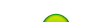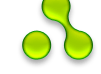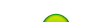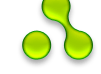Встала острая необходимость поставить VPN.
Воспользовался UBUNTU SERVER.
1. При установке Ubuntu Server не забываем компоненту SSH. Очень пригодится.
2. После установки не забываем обновиться
sudo apt-get update
sudo apt-get upgrade
sudo apt-get dist-upgrade
3. Не забываем web-min
3.1 Добавляем в список сервер
sudo nano /etc/apt/sources.list
и в самом конце списка добавляем
deb http://download.webmin.com/download/repository sarge contrib
deb http://webmin.mirror.somersettechsolutions.co.uk/repository sarge contrib
3.2 Добавляем GPG-ключ для web-min
wget -q http://www.webmin.com/jcameron-key.asc -O- | sudo apt-key add -
3.3 обновляем список пакетов
sudo apt-get update
3.4 ставим вебмин
sudo apt-get install webmin
3.5 Заходим
https://IP_адрес_сервера:10000
4. Ставим VPN
4.1 Cтавим pptpd
sudo apt-get install pptpd
4.2. редактируем /etc/pptpd.conf
ищем строки похожие на
localip 192.168.100.4
remoteip 192.168.100.20-51
Снимаем комментарии перед ними
localip – ИП адрес будущего VPN сервера
remoteip – ИПы, которые будут выдаваться клиентам
4.3. Редактируем /etc/ppp/chap-secrets
# client server secret IP addresses
user pptpd pass 192.168.100.0/13
(вот тут структуру бы не нарушать пробелы и табы не путать)
(Для выравнивания используются табы. Пробелы не использовать)
user – логин
pass – его пароль
192.168.10.0/13 – диапазон ИП с которого он будет присоединяться
4.4. Дальше пробуем запустить pptpd
sudo /etc/init.d/pptpd restart
всё запустилось, создаём VPN подключение на клиенте.
Не забываем снять галочку на вкладке «безопасность» «требовать шифрование иначе отключаться»
4.5 - Уже можно проверить подключение к серверу
Дальше чтоб можно было использовать остальные интерфейсы сервера
echo 1 > /proc/sys/net/ipv4/ip_forward
чтоб это не терялось при перезагрузке надо в
/etc/sysctl.conf раскомментировать net.ipv4.ip_forward = 1
4.6. Дальше iptables надо сказать чтоб работали НАТ,ом
iptables -t nat -A POSTROUTING -s 192.168.10.0/16 -o eth0 -j
MASQUERADE
Это значит, что всё, что приходит с 192.168.Х.Х слать на eth0 (то что смотрит в инет)
4.7. Все будет работать но DNS не отзовется
для переброски DNS имён использован dnsmasq
sudo apt-get install dnsmasq
в файле
/etc/dnsmasq.conf:
прописать
listen-address=192.168.10.1
дальше
/etc/init.d/dnsmasq restart
4.8 Теперь надо, чтоб автоматически при подключении выдавался правильный ДНС сервер.
в /etc/ppp/options раскомментировать строку
ms-dns 192.168.10.1
и вписать туда свой днс сервер.
4.9 - перезапустить
/etc/init.d/pptpd restart
PS1 - Весь трафик интернета пойдет через VPN. Если Вам это не надо не делать пункты 4.6 и далее. Или у клиента снять галочку "Использовать шлюз удаленной машины"
PS2 проявилась проблема, что некоторые сайты не желали открываться например mail.ru
один добрый дядька rtzra посоветовал 2 пути решения, одно из которых должно было помочь
первое:
iptables -A FORWARD -p tcp --tcp-flags SYN,RST SYN -j TCPMSS
clamp-mss-to-pmtu
второе:
iptables -A FORWARD -p tcp --tcp-flags SYN,RST SYN -j TCPMSS
--set-mss 128
|